Skype for Business では、インスタント メッセージ (IM) を "ストーリー" として送信できます。ストーリーは、長文の IM です。ストーリーにはタイトルを追加できます。ストーリーを受け取った人は、会話ウィンドウ内で折りたたんだり、展開したりすることができるので、長いメッセージを送信しても Skype for Business の画面全体を埋めてしまうことはありません。
ストーリーを送信する
-
IM の入力領域内を右クリックし、[長いメッセージとして投稿する] をクリックします。
![[長いメッセージとして投稿する] が強調表示されたドロップダウン リストのスクリーンショット](https://support.content.office.net/ja-jp/media/37a11771-7c21-4efb-9524-49503aff0df1.png)
次のように、ストーリーのタイトルをオプションで追加できるダイアログが表示されます。
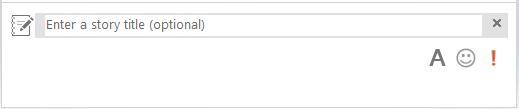
または、
-
通常どおりに、テキスト入力領域にメッセージを入力します。標準のインスタント メッセージの文字数制限に達した場合、Skype for Business ではメッセージがストーリーに変換され、タイトルを追加するためのダイアログが表示されます。
ストーリーを読む
ストーリーは常に折りたたまれた状態で受信します。[詳細情報] をクリックするとストーリーが展開されます。
![[詳細情報] が強調表示された、折りたたまれたストーリー IM のスクリーンショット](https://support.content.office.net/ja-jp/media/e4d62d42-09c0-4abd-94fe-e9adc1d5549d.png)
ストーリーを折りたたむには、[詳細を隠す] をクリックします。










